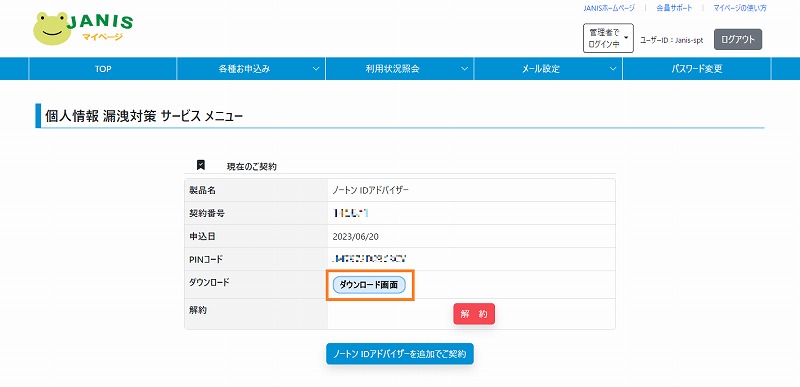クリックでログイン画面が表示されます。
以下の手順をご覧になり、お申込みを行ってください。
1. マイページログイン
JANISマイページのログイン画面へユーザーIDとパスワードを入力してログインします。
※ログインは主契約のユーザーIDで行ってください。
.gif?width=450&height=338&name=1%20(1).gif)
2. メイン画面
JANISマイページログイン後、
「オプションサービス申込」メニューをクリックしてください。
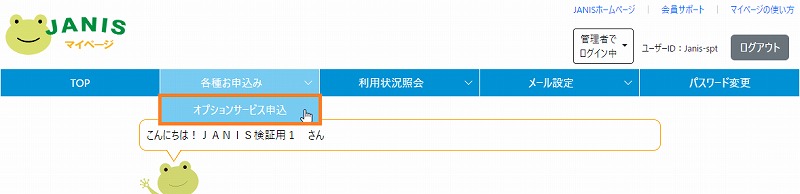
3. オプション選択画面
「個人情報漏洩対策 ノートン™ ID アドバイザー」ボタンをクリックしてください。
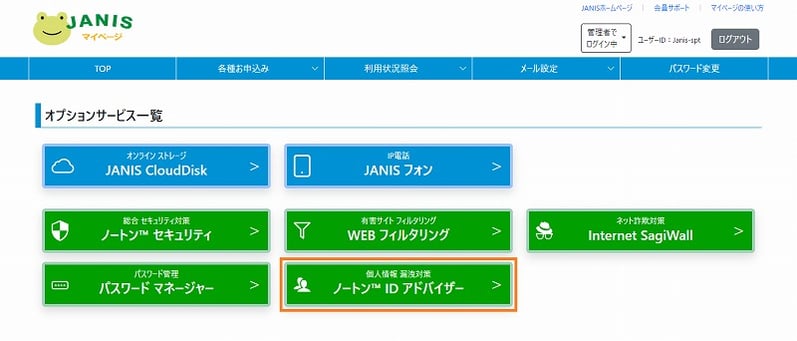
4. 製品選択画面
「ノートンIDアドバイザーを申込む」ボタンをクリックしてください。
※画像をクリックすると製品の詳細情報が表示されます。
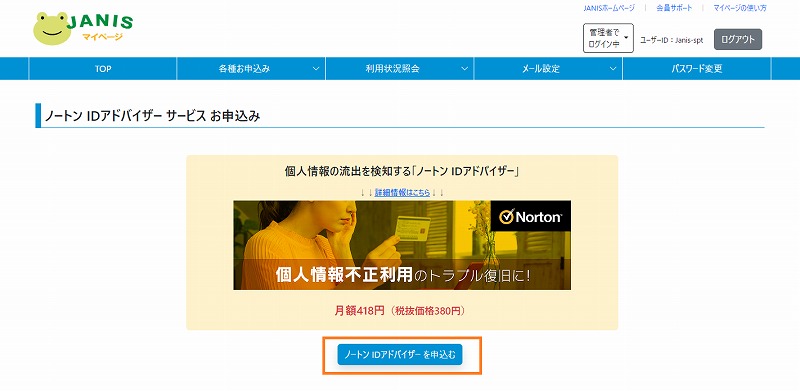
5. お申込み確認画面
確認画面が表示されます。お申込みを行う場合は「確定」ボタンをクリックしてください。
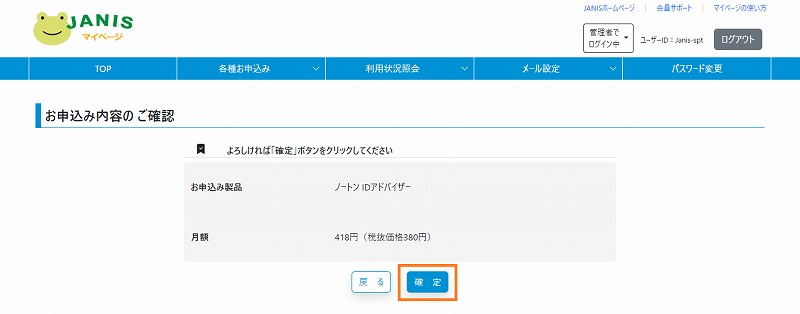
6. お申込み完了画面
以上の操作でノートン IDアドバイザーの申込みが完了しました。
製品を今すぐご利用いただく場合は、「個人情報漏洩対策サービスメニューへ」ボタンをクリックしてください。
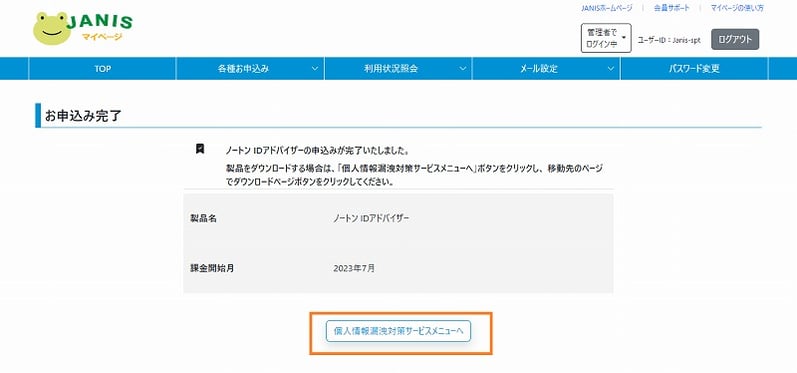
7. 製品のダウンロード
個人情報漏洩対策サービスメニューの「ダウンロード画面」ボタンをクリックし、製品のダウンロード画面へ移動してください。